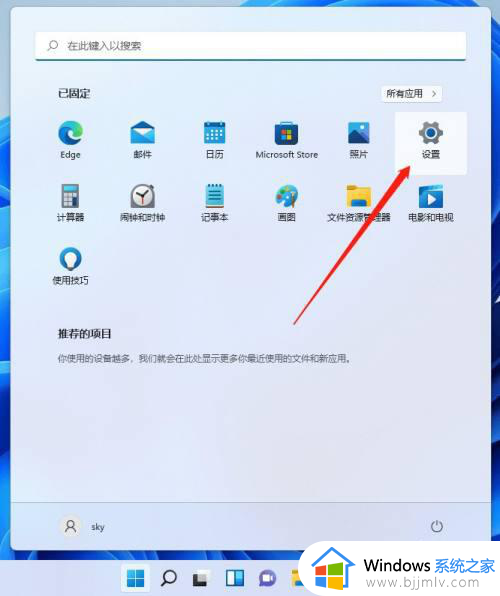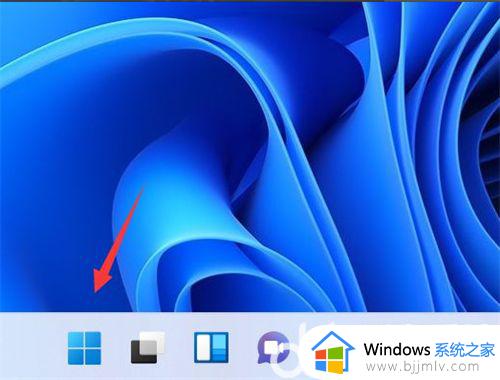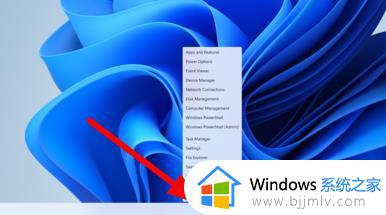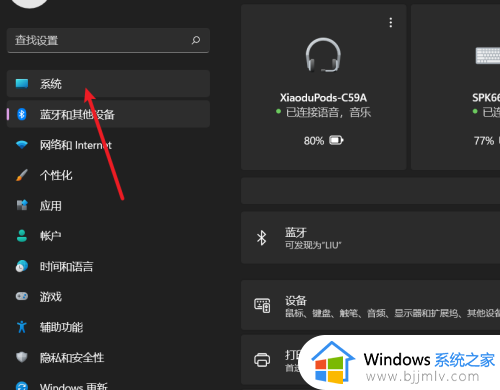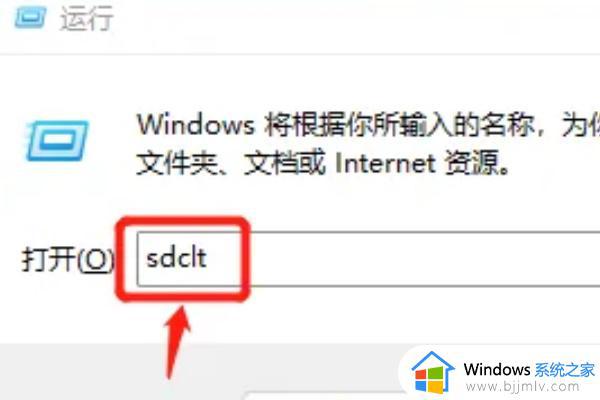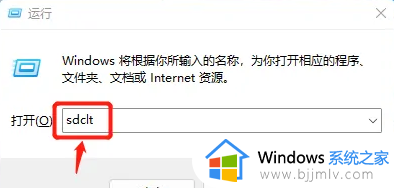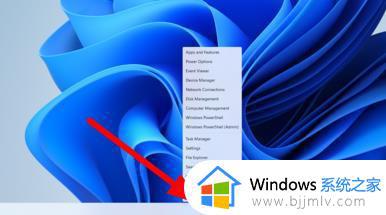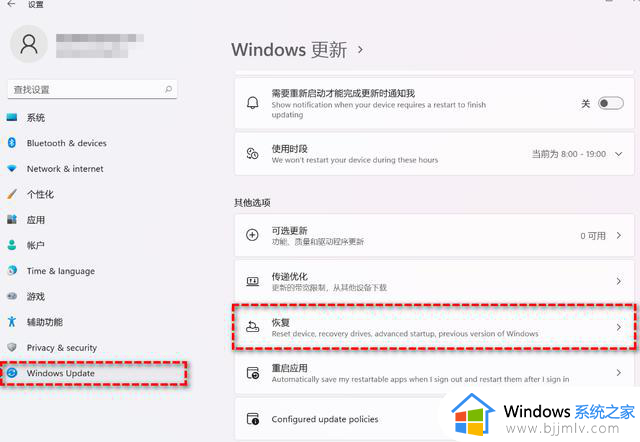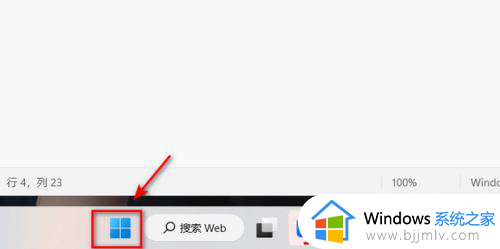win11怎么系统还原 win11电脑如何重置系统
更新时间:2023-11-16 15:10:24作者:skai
我们大家在使用win11操作系统的时候,我们难免会因为一些操作导致电脑出现一些问题,这个时候我们就可以选择将系统进行还原,但是许多小伙伴都知道怎么操作,那么win11怎么系统还原呢?接下来小编就带着大家一起来看看win11电脑如何重置系统,快来一起看看吧。
具体方法:
1、首先我们点击“开始”菜单。
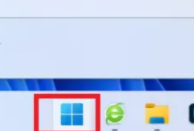
2、然后点击“设置”。
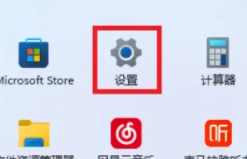
3、接着点击“更新和安全”。
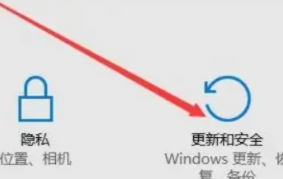
4、随后选择“恢复”。
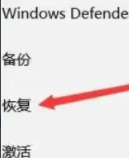
5、然后点击重置此电脑。
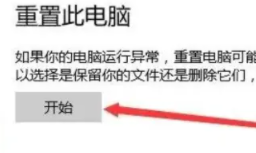
6、最后选择“删除所有内容”稍作等待就可以还原了。

以上全部内容就是小编带给大家的win11电脑重置系统方法详细内容分享啦,还不清楚怎么重置系统的小伙伴就快点跟着小编一起来看看吧,希望能够帮助到大家。